更新时间:2021-11-02 10:27:08 来源:极悦 浏览1435次
要连接到 SQL Server 数据库,请通过单击添加文档并选择数据库连接来创建新文档。

在连接屏幕上选择SQL Server作为DBMS。
提供数据库连接详细信息:
主机- 提供数据库所在的主机名或地址。例如server17、server17.ourdomain.com或192.168.0.37。
身份验证- 选择身份验证方法Windows 身份验证或SQL Server 身份验证(请参阅下面的更多详细信息)
用户名和密码- 如果您选择 SQL Server 身份验证,请提供您的用户名和密码
数据库- 输入数据库名称或单击[...]并从列表中选择它。
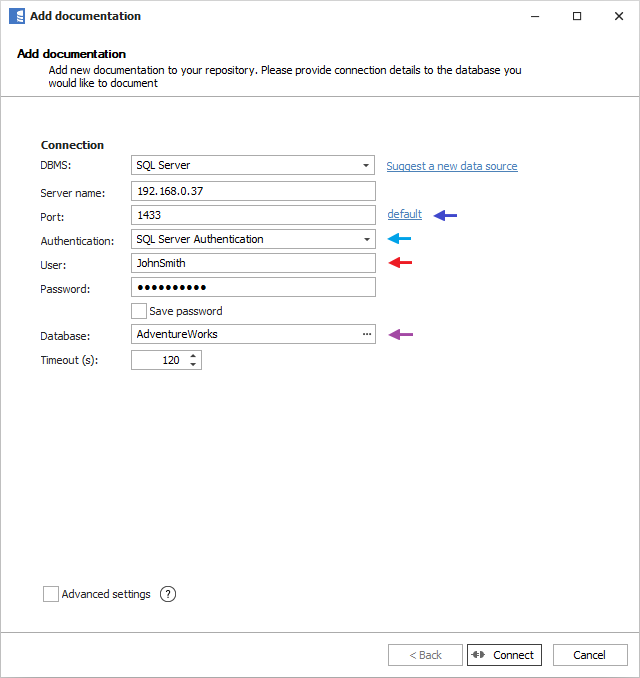
这是与SQL Server Management Studio 中的连接详细信息的比较。
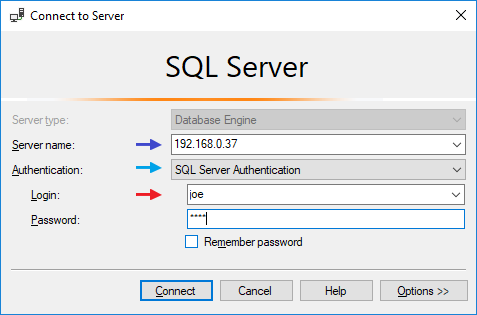
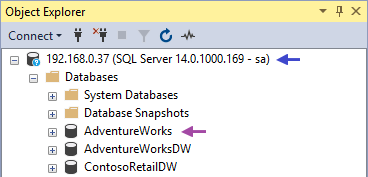
您可以使用两种方法登录 SQL Server:
将使用您的 Windows 凭据的Windows 身份验证或
SQL Server 身份验证,您必须在其中提供用户名和密码。
您可以通过选中“保存密码”选项为以后的连接保存密码。密码保存在存储库数据库中。
连接成功后,Dataedo 将读取对象并显示找到的对象列表。您可以选择要导入的对象。您还可以使用高级过滤器来缩小对象列表的范围。

单击下一步确认要导入的对象列表。
Dataedo 存储库中将显示下一个允许您更改架构下文档默认名称的屏幕。
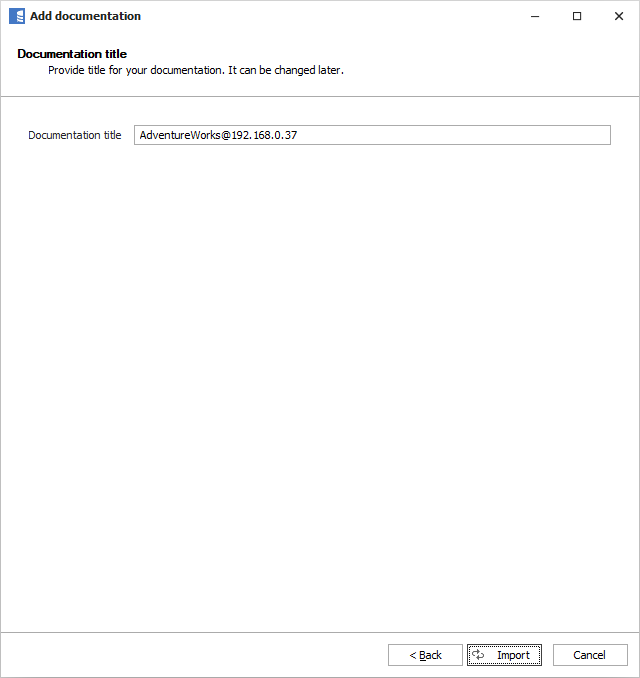
单击导入开始导入。

完成后使用完成按钮关闭导入窗口。
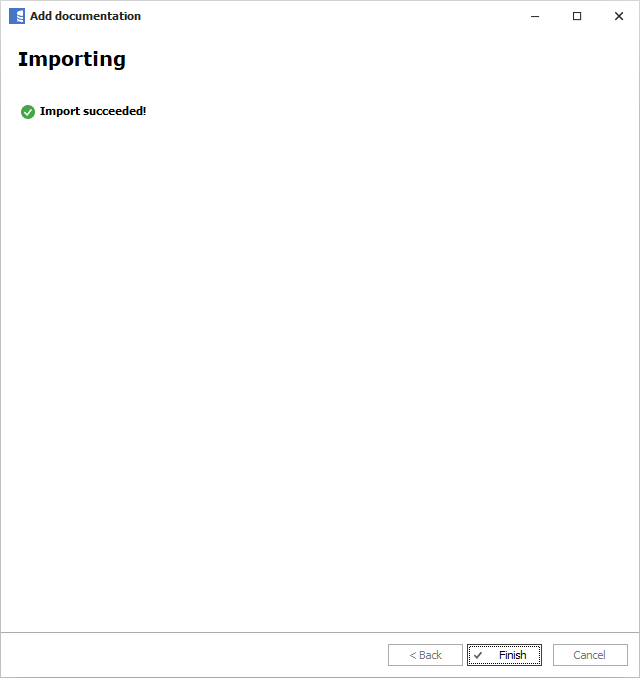
您的数据库架构已导入到存储库中的新文档中。
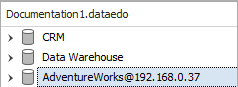
通过上述相信大家对“SQL连接数据库的方法”已经有所了解,大家如果想学习更多相关知识,不妨来关注一下极悦的Java极悦在线学习,里面的内容丰富,通俗易懂,适合小白学习,希望对大家能够有所帮助。
 Java实验班
Java实验班
0基础 0学费 15天面授
 Java就业班
Java就业班
有基础 直达就业
 Java夜校直播班
Java夜校直播班
业余时间 高薪转行
 Java在职加薪班
Java在职加薪班
工作1~3年,加薪神器
 Java架构师班
Java架构师班
工作3~5年,晋升架构
提交申请后,顾问老师会电话与您沟通安排学习

